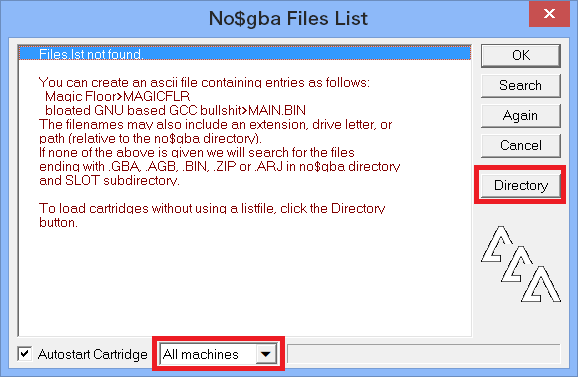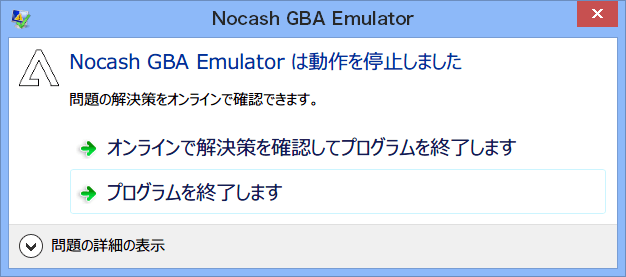No$GBAでの通信対戦とセーブデータ変換
2018/04/07
GBAエミュレーター「No$GBA」の使い方と、通信対戦の方法、VBAやGBA4iOSと互換性のあるセーブデータの保存(変換)方法を説明しています。
目次
GBAエミュレーターで通信
GBAで通信対戦ができるエミュレーターは、「No$GBA」「VBALink」「RascalBoy Advance」と3種類あるようです。
Visual Boy Advanceをベースにした「VBALink」が使いやすくていいのですが、通信がやや不安定で途中でフリーズしてしまうこともあります。
そこで、より通信が安定していると言われる「No$GBA」を使ってみたのですが、セーブデータの扱いがやや特殊だったので、それについ ても説明します。No$GBA は VBALink と違って単一のウインドウ内に2つのゲーム画面が表示されるので、シンプルでいいですね。
No$GBA の準備
エミュレーター本体は、No$GBA 公式サイトからダウンロードできます。2015年4月現在は、2015年2月2日のv2.8が最新のようです。「Download no$gba Windows gaming version」からダウンロードしましょう。
ファイルの準備
ダウンロードしたzipファイルを解凍すると、本体であるNO$GBA.EXEとREADME.TXTが入っています。 NO$GBA.EXEを起動し、[Options]→[Save options]で設定を保存します。すると、NO$GBA.INIファイルが作成されます。起動したNO$GBAは一旦閉じます。
一度起動すると「SLOT」フォルダが作成されるので、そこに .gba ファイルを入れます。すでにセーブデータがある場合は、NO$GBA.EXE のあるフォルダ内に「BATTERY」フォルダを作って、そこに .gbaファイルと同名で .sav ファイルを入れておきます。対戦をする場合は、1P用セーブデータを .sav、2P用セーブデータを .sv2 とします。SLOTAAAGame.gba, BATTERYAAAGame.sav, BATTERYAAA.sv2 のようにします。
INIファイルの変更
先ほど作成された NO$GBA.INI をテキストエディタ(メモ帳でも構いません)で開いて一部変更します。
「SAV/」などで検索して
SAV/SNA File Format == Compressed (good/lz)
となっている行を探し
SAV/SNA File Format == Raw
に変更します。
ちなみに、
SAV/SNA File Format == Uncompressed
でできるという記事をいくつか見ましたが、これではうまくいきませんでした。
この変更は2回目以降は不要です。勝手に戻ってしまうことはないので。
起動
準備が終わったら再び No$GBA.EXE を起動します。
[File]→[Cartridge menu (Files.lst)] を開くと、以下のようなウインドウが出てきます。
通信しない場合や、同一ソフトで通信する場合は、「Directory」から .gba ファイルを選択します。
違うソフトで通信をする場合は、「All machines」を「1st machine」にして「Directory」から1P用のソフトを選択、再び[Cartridge menu (Files.lst)]を開いて、「2nd machine」にして「Directory」から2P用のソフトを選択します。
ちなみに、「Autostart Cartridge」のチェックを外すと、なぜか異常終了するようになってしまいました(後述)。
コントローラーの設定
うまく起動することを確認したら、コントローラーの設定をします。
[Options] → [Controls Setup] でコントローラーの設定を開きます。
右側の「Difine Controls for Player 1」のところで、1P用・2P用を選択し(通信をしない場合は1Pのみ)、各キーに割りあてるキーボードのキーを設定します。
設定が終わったら、 [Options] → [Save options] で設定を保存します。これを忘れると次回起動したときに再びコントローラーの設定が必要になります。
遊ぶ
うまく設定できてセーブデータのロードにも成功したら、プレイを楽しみましょう。
セーブ
遊び終わってゲーム内の保存をしたら No$GBA を閉じます。ちゃんと保存されるか不安な場合は、[File] → [Write snapshot] で状態を保存しておくと良いでしょう(保存先はどこでも構いません)。
セーブされたファイル「.sav」(と通信をした場合は「.sv2」)の更新日時がNo$GBAを閉じた時間になっていて、ファイルサイ ズが 64KB や 128KB など元のファイルサイズと同じになっていれば完了です。もし 137KB のようなやや大きなファイルサイズになっていた場合は、INIファイルの変更を見直してみてください。
更新された「.sav」「.sv2」ファイルは、拡張子を「.sav」にすれば、VBA/VBALink、GBA4iOSなど他のエミュレーターでも読めるようになります。
エラーが出た場合
設定の変え方によっては、「Nocash GBA Emulator は動作を停止しました」と出てしまうことがあります。
こうなってしまうと起動し直しても毎回すぐにこの表示になって終了してしまいます。
このエラーで起動できなくなってしまった場合には、NO$GBA.INI を別の名前(NO$GBA0.INI)などに変更して起動し直します。設定はリセットされてしまいますが、再び起動できるようになると思います。
設定の引き継ぎ
再設定が面倒なコントローラー設定を引き継ぎたい場合は、新しい NO$GBA.INI と、名前の変更した古い INI ファイルを開いて、一番下の KEYB_1 == 595959595959590059595959 の 1~C を全部コピーして貼り付ければ、コントローラー設定だけを引き継げます。